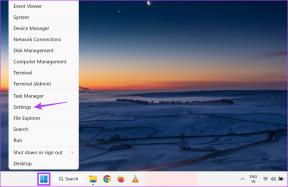Πώς να χρησιμοποιήσετε την επικύρωση δεδομένων στα Φύλλα Google
Miscellanea / / October 27, 2023
Τα Φύλλα Google είναι ένα από τα δημοφιλή δωρεάν εφαρμογές υπολογιστικών φύλλων. Η φύση του που βασίζεται στον ιστό καθιστά εύκολη τη συνεργασία σε ένα υπολογιστικό φύλλο με πολλούς χρήστες. Ωστόσο, η συνεργασία πολλών χρηστών σε ένα υπολογιστικό φύλλο μπορεί να οδηγήσει σε προβλήματα εισαγωγής και μορφοποίησης δεδομένων. Ένας τρόπος διαχείρισης των εισροών σε ένα υπολογιστικό φύλλο είναι η χρήση κανόνων επικύρωσης δεδομένων για τον περιορισμό των πληροφοριών που μπορείτε να εισάγετε σε ένα κελί.

Με την επικύρωση δεδομένων, μπορείτε επίσης να παρέχετε οδηγίες σχετικά με το τι πρέπει να εισάγετε σε ένα κελί. Ταυτόχρονα, μπορεί επίσης να δώσει σε άλλους ένα μήνυμα προειδοποίησης ή σφάλματος όταν παρέχουν λάθος δεδομένα σε ένα κελί. Δείτε πώς μπορείτε να χρησιμοποιήσετε την επικύρωση δεδομένων στα Φύλλα Google.
Πώς να ρυθμίσετε έναν κανόνα επικύρωσης δεδομένων στα Φύλλα Google
Με την επικύρωση δεδομένων, μπορείτε να περιορίσετε τον τύπο εισαγωγής δεδομένων που θέλετε σε ένα κελί. Για παράδειγμα, μπορείτε να περιορίσετε ένα κελί μόνο ώστε να δέχεται αριθμό, ημερομηνία, κλάσμα κ.λπ. Μπορείτε επίσης να δημιουργήσετε ένα αναπτυσσόμενο μενού χρησιμοποιώντας την επικύρωση δεδομένων. Δείτε πώς να το κάνετε:
Βήμα 1: Ανοίξτε τα Φύλλα Google στο πρόγραμμα περιήγησης ιστού που προτιμάτε.
Ανοίξτε τα Φύλλα Google
Βήμα 2: Δημιουργήστε ένα νέο βιβλίο εργασίας και εισαγάγετε το σύνολο δεδομένων σας ή ανοίξτε ένα υπάρχον βιβλίο εργασίας με το σύνολο δεδομένων.
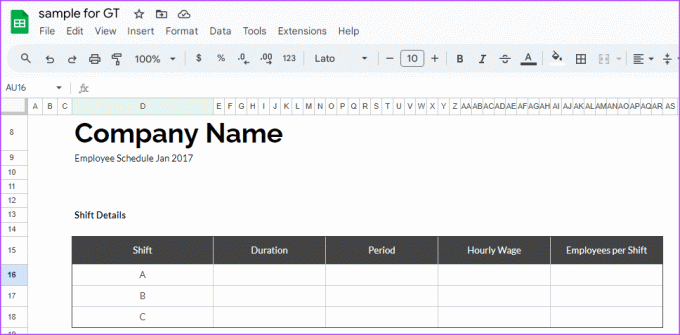
Βήμα 3: Στο υπολογιστικό φύλλο, επιλέξτε τα κελιά για να προσθέσετε κανόνες επικύρωσης δεδομένων.

Βήμα 4: Κάντε κλικ στο μενού Δεδομένα στο επάνω μέρος.

Βήμα 5: Επιλέξτε Επικύρωση δεδομένων για να εκκινήσετε μια πλαϊνή γραμμή στη δεξιά πλευρά του φύλλου.

Βήμα 6: Από την πλαϊνή γραμμή, κάντε κλικ στο κουμπί Προσθήκη κανόνα.
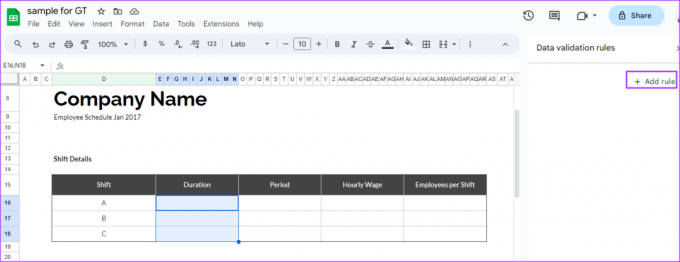
Βήμα 7: Στο πεδίο "Εφαρμογή στο εύρος", επιβεβαιώστε την περιοχή κελιών στην οποία θέλετε να εφαρμόσετε τον κανόνα επικύρωσης δεδομένων.

Βήμα 8: Κάντε κλικ στο αναπτυσσόμενο μενού κάτω από το πεδίο Κριτήρια και επιλέξτε τα προτιμώμενα κριτήρια περιορισμού δεδομένων από την ακόλουθη ομάδα:
- Αναπτυσσόμενο
- Κείμενο
- Ημερομηνία
- Μεγαλύτερο από, μικρότερο από, ίσο ή ενδιάμεσα
- Πλαίσιο ελέγχου
- Προσαρμοσμένη φόρμουλα
- Κανένας
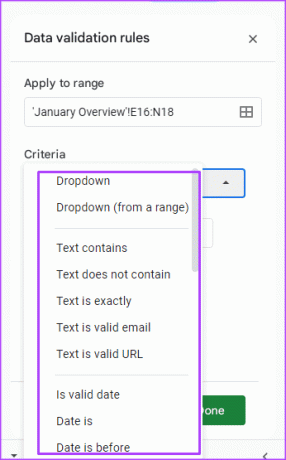
Βήμα 9: Εισαγάγετε μια τιμή ή έναν τύπο για τη συγκριτική αξιολόγηση των κριτηρίων σας.

Βήμα 10: Κάντε κλικ στο Τέλος για να αποθηκεύσετε τις αλλαγές σας.
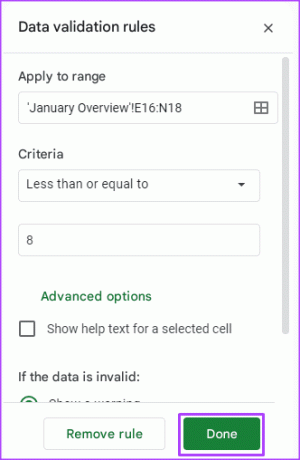
Τρόπος προσθήκης μηνυμάτων εισαγωγής για επικύρωση δεδομένων στα Φύλλα Google

Καθώς ρυθμίζετε τον κανόνα επικύρωσης δεδομένων, μπορείτε να συμπεριλάβετε ένα μήνυμα εισαγωγής. Μπορείτε επίσης να συμπεριλάβετε ένα μήνυμα εισαγωγής αφού ρυθμίσετε τον κανόνα επικύρωσης δεδομένων. Τα μηνύματα εισαγωγής ενημερώνουν τους χρήστες για τον τύπο εισόδου που αναμένεται σε ένα κελί. Δείτε πώς μπορείτε να προσθέσετε ένα μήνυμα εισαγωγής στα Φύλλα Google:
Βήμα 1: Στο υπολογιστικό φύλλο, επιλέξτε το κελί που θέλετε να συμπεριλάβετε ένα μήνυμα εισαγωγής.

Βήμα 2: Στην Κορδέλα των Φύλλων Google, κάντε κλικ στην καρτέλα Δεδομένα.

Βήμα 3: Επιλέξτε Επικύρωση δεδομένων για να εκκινήσετε μια πλαϊνή γραμμή στη δεξιά πλευρά του φύλλου. Εάν έχετε ήδη έναν κανόνα επικύρωσης δεδομένων στο φύλλο εργασίας σας, θα τον δείτε να εμφανίζεται στην πλαϊνή γραμμή.

Βήμα 4: Επιλέξτε τον υπάρχοντα κανόνα επικύρωσης δεδομένων εάν θέλετε να προσθέσετε ένα μήνυμα εισαγωγής.

Βήμα 5: Κάντε κλικ στην επιλογή Σύνθετες επιλογές.
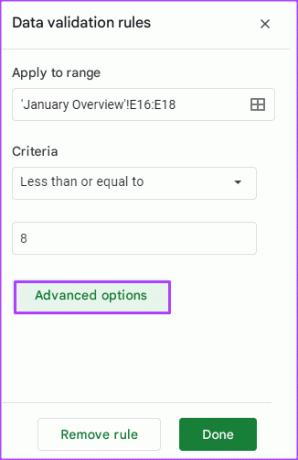
Βήμα 6: Επιλέξτε το πλαίσιο δίπλα στο «Εμφάνιση κειμένου βοήθειας για ένα επιλεγμένο κελί».

Βήμα 7: Πληκτρολογήστε το κείμενο που θέλετε να εμφανίζεται δίπλα στο κελί.
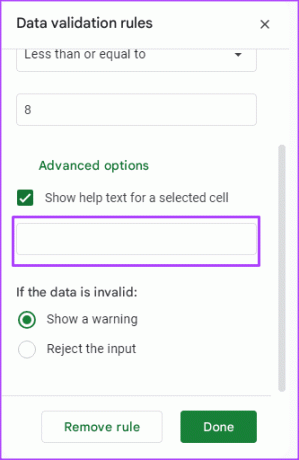
Βήμα 8: Στο πεδίο «Εάν τα δεδομένα δεν είναι έγκυρα», επιλέξτε Εμφάνιση προειδοποίησης.
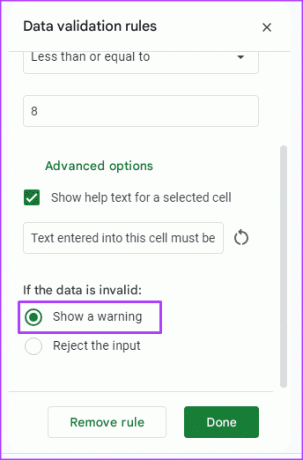
Βήμα 9: Κάντε κλικ στο Τέλος για να αποθηκεύσετε τις αλλαγές σας.
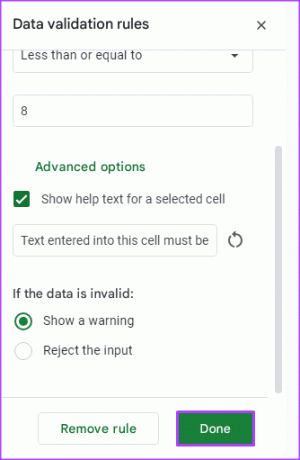
Πώς να απορρίψετε τις εισαγωγές δεδομένων χρησιμοποιώντας την επικύρωση δεδομένων στα Φύλλα Google
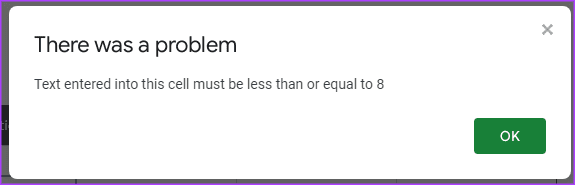
Μπορείτε να ορίσετε έναν κανόνα επικύρωσης δεδομένων για να απορρίψετε τις λανθασμένες εισόδους σε ένα κελί. Δείτε πώς να το κάνετε:
Βήμα 1: Σε ένα υπολογιστικό φύλλο Google, επιλέξτε το κελί που θέλετε να περιορίσετε την εισαγωγή δεδομένων.

Βήμα 2: Κάντε κλικ στο μενού Δεδομένα στο επάνω μέρος.

Βήμα 3: Επιλέξτε Επικύρωση δεδομένων για να εκκινήσετε μια πλαϊνή γραμμή στη δεξιά πλευρά του φύλλου. Εάν έχετε ήδη έναν κανόνα επικύρωσης δεδομένων στο φύλλο εργασίας σας, θα πρέπει να τον δείτε στη λίστα στην πλαϊνή γραμμή.

Βήμα 4: Επιλέξτε τον υπάρχοντα κανόνα επικύρωσης δεδομένων εάν θέλετε να προσθέσετε ένα μήνυμα εισαγωγής σε αυτόν.

Βήμα 5: Κάντε κλικ στην επιλογή Σύνθετες επιλογές.
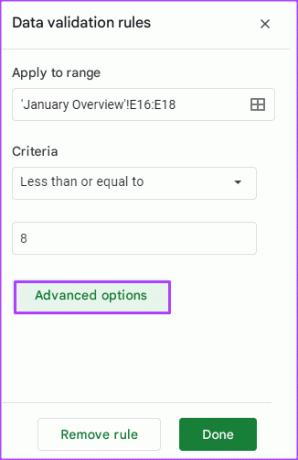
Βήμα 6: Επιλέξτε το πλαίσιο δίπλα στο «Εμφάνιση κειμένου βοήθειας για ένα επιλεγμένο κελί».

Βήμα 7: Πληκτρολογήστε το κείμενο που θέλετε να εμφανίζεται δίπλα στο κελί.
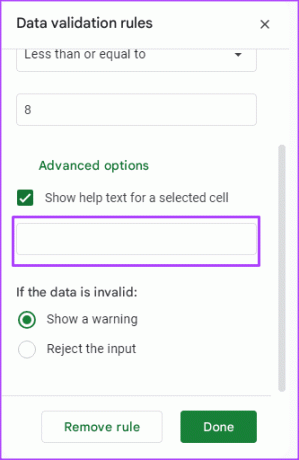
Βήμα 8: Στο πεδίο «Εάν τα δεδομένα δεν είναι έγκυρα», επιλέξτε Απόρριψη της εισαγωγής.
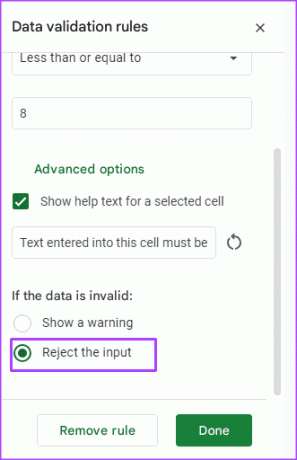
Βήμα 9: Κάντε κλικ στο Τέλος για να αποθηκεύσετε τις αλλαγές σας.
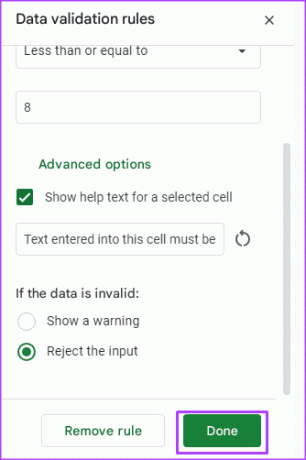
Τρόπος κατάργησης κανόνων επικύρωσης δεδομένων στα Φύλλα Google
Δείτε πώς μπορείτε να καταργήσετε τον κανόνα επικύρωσης δεδομένων από ένα κελί στα Φύλλα Google:
Βήμα 1: Σε ένα υπολογιστικό φύλλο Google, επιλέξτε το κελί από το οποίο θέλετε να καταργήσετε τους κανόνες επικύρωσης δεδομένων.

Βήμα 2: Κάντε κλικ στο μενού Δεδομένα στο επάνω μέρος.

Βήμα 3: Επιλέξτε Επικύρωση δεδομένων για να εκκινήσετε μια πλαϊνή γραμμή στη δεξιά πλευρά του φύλλου. Εάν έχετε ήδη έναν κανόνα επικύρωσης δεδομένων στο φύλλο εργασίας σας, θα τον δείτε να εμφανίζεται στην πλαϊνή γραμμή.

Βήμα 4: Τοποθετήστε το δείκτη του ποντικιού πάνω από τον κανόνα επικύρωσης δεδομένων για να εμφανιστεί το εικονίδιο διαγραφής.
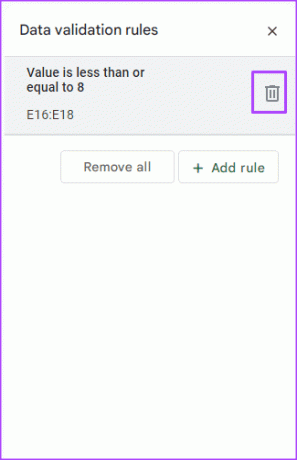
Βήμα 5: Κάντε κλικ στο εικονίδιο Διαγραφή για να διαγράψετε τον κανόνα επικύρωσης. Μπορείτε επίσης να κάνετε κλικ στο κουμπί Κατάργηση όλων εάν θέλετε να διαγράψετε όλους τους κανόνες επικύρωσης δεδομένων στο υπολογιστικό φύλλο.
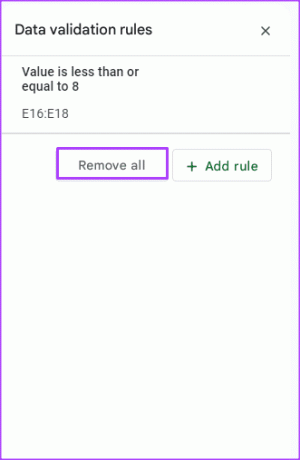
Κλείδωμα κελιών στα Φύλλα Google
Η εφαρμογή κανόνων επικύρωσης δεδομένων στα Φύλλα Google είναι μόνο ένας από τους τρόπους με τους οποίους μπορείτε να διαχειριστείτε την εισαγωγή δεδομένων. Ωστόσο, εάν θέλετε να αποτρέψετε αλλαγές δεδομένων, τότε μπορείτε κλειδώστε ορισμένα κελιά στο βιβλίο εργασίας.
Τελευταία ενημέρωση στις 25 Οκτωβρίου 2023
Το παραπάνω άρθρο μπορεί να περιέχει συνδέσμους συνεργατών που βοηθούν στην υποστήριξη της Guiding Tech. Ωστόσο, δεν επηρεάζει τη συντακτική μας ακεραιότητα. Το περιεχόμενο παραμένει αμερόληπτο και αυθεντικό.